|
||||||||||||||||
| <Добавить в Избранное> <Сделать стартовой> <Реклама на сайте> <Контакты> | ||||||||||||||||
|
||||||||||||||||
| ||||||||||||||||
|
| ||||||||||||||||
Графика и дизайн -> Photoshop -> Создание красивого фона в PhotoShop | ||||||||||||||||
Создание красивого фона в PhotoShop1. Для работы нам нужен новый файл размера 350x350 пикселей. Создаем новый слой (Ctrl+Shift+N), выбираем инструмент Brush (Кисть) с помощью клавиши B или соответствующей иконки в палитре инструментов. Для начала нужно выбрать некий светлый цвет (я использовал R-112 G-223 B-104 или #70DF68 в шестнадцатеричном формате) и задать размер кисти 19 пикселей. Далее выбираем цвет потемнее (R-85 G-154 B-30 или #559A1E) и уменьшаем размер кисти (например, 12 пикселей). Опять начинаем бессмысленное «изрисовывание» того же слоя. То, что у меня получилось, похоже на мазню макаки, однако все еще впереди… :) 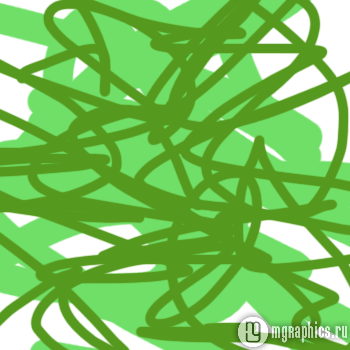 2. Теперь нужно свести картинку — Layer -> Flatten Image. Для того, чтобы можно было с картинкой работать, необходимо слой Background (Фон) преобразовать в обычный слой, двойным кликом по нему в палитре слоев. Применяем фильтр Motion Blur (смазывание движения) со значением в 320 пикселей. Теперь нужно повернуть слой на 90 градусов — выбираем инструмент Move Tool (клавиша V или соответствующая иконка в палитре инструментов). Меню Edit -> Transform -> Rotate 90 CWW. Получится что-то вроде этого:  3. Кто-то может сказать, что в принципе и так неплохо, и можно было не поворачивать слой на 90 градусов, однако мой пытливый (или извращенный… кто его знает?! :)) ум не остановился на достигнутом. Продолжаем трансформации… теперь мы будем использовать Filter -> Distort -> Polar Coordinates со значением Rectengular to Polar. 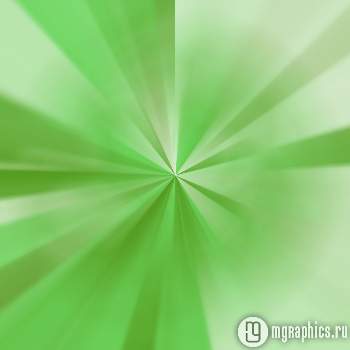 4. Немного искривим то, что получилось — Filter -> Distort -> Ripple с параметром 65%.  5. Сейчас самое интересное: дублируем слой (Ctrl+J) и применяем Filter -> Distort -> Twirl c параметром 85%. Для слоя зададим параметр смешения Overlay — Layer -> Layer Style -> Blending Options; Blend mode: Overlay (выбирается из выпадающего списка).  6. Последние штрихи — Layer -> New Adjustment Layer -> Hue/Saturation. Немного поиграем с ползунком Hue (я задал значение -77). Осталось поместить надпись или логотип. Вот и все. Получилось очень красиво:  P. S. Пробуя различные сочетания цветов, параметры фильтров, вы можете получить очень интересные картинки. Надеюсь, вам понравился этот урок. Удачи ;) Автор: Волков Кирилл aka Vulko |
| ||||||||||||||||
| ||||||||||||||||
| Copyright © CompDoc.Ru | ||||||||||||||||
| При цитировании и перепечатке ссылка на www.compdoc.ru обязательна. Карта сайта. |
